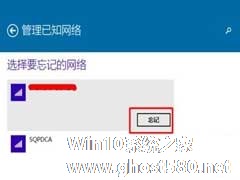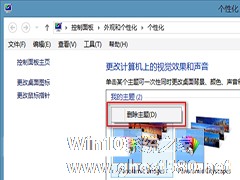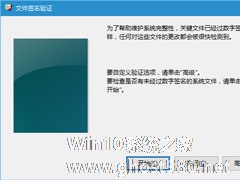-
如何删除Win10磁盘清理中的系统压缩文件
- 时间:2024-11-25 22:44:07
大家好,今天Win10系统之家小编给大家分享「如何删除Win10磁盘清理中的系统压缩文件」的知识,如果能碰巧解决你现在面临的问题,记得收藏本站或分享给你的好友们哟~,现在开始吧!
在Win7系统之前,磁盘清理是我们提高电脑运行速度的重要方法。虽然Win7之后的系统,已经不需要在手动去进行磁盘清理,不过磁盘清理依然是Windows系统中一项重要的工具,它可以通过删除系统中没用的文件,来帮我们节省磁盘空间。
在默认情况下,这个工具运行简单模式,它只允许用户删除与当前账户相关的文件。不过用户可以通过切换到高级模式来删除更多没用的文件,比如Windows更新补丁和服务包等等。在Win10预览版中,高级模式比之前加入了更多功能。目前发现的就是“系统压缩”选项(如果您的电脑之前进行过清理,这个选项很可能不存在)。
不过,若想看到这一选项,您需要在管理员模式下运行磁盘清理工具;或者通过点击“清理系统文件”按钮从普通模式切换到高级模式。
“系统压缩”选项的操作步骤:
1、在开始菜单搜索栏中输入cleanmgr(或者直接输入“磁盘清理”)后,在最上方搜索结果上单击右键,选择“以管理员身份运行”

2、在弹出的窗口中选择您的系统盘(通常默认的就是C盘),然后点击确定。之后您需要等待大概十几秒时间(根据自己电脑情况而定,耐心等待,会出来的),磁盘清理的窗口就会弹出。

3、找到“磁盘压缩”(System Compression)选项,您可以勾选删除它。
现在仍然不清楚被压缩的是什么数据,但是从描述文件来看,这个机制使用的是嵌入式NTFS压缩法来压缩文件以便释放磁盘空间。Windows的老用户可能记得在WinXP的磁盘清理工具中有一个“压缩旧文件”选项,但是这个选项在Vista系统中被移除了。压缩数据可以释放大量的磁盘空间。如果您的Win10预览版系统磁盘空间有限,那么这项功能就很实用。不过,这项功能并没有在官方文件中提到。
磁盘清理经过了几个Windows系统之后,尽管有做一些改变,但是整体的功能并没有发生太大改变。所以遇到电脑运行卡慢的时候,使用磁盘清理也是一种不错的选择。
以上就是关于「如何删除Win10磁盘清理中的系统压缩文件」的全部内容,本文讲解到这里啦,希望对大家有所帮助。如果你还想了解更多这方面的信息,记得收藏关注本站~
【文章★来♂自Win10系统之家,未经允许不得转载!】
相关文章
-
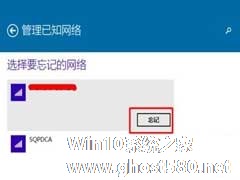
有已经使用上Win10系统的朋友询问,在Win10系统上怎么删掉多余无用的无线网络连接呢?这个估计是强迫症患者的需求吧,不管怎样,我们来看看如何操作。
操作方法
第一步、点击桌面任务栏通知区域上面的无线网络图标,在出现的窗口中,点击“查看连接设置”。
第二步、在随后出现的电脑设置“连接”窗口,点击“管理已知网络”。
第三步、在管理已知网... -
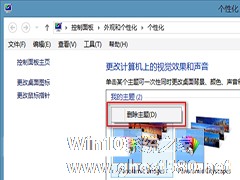
Windows10系统的粉丝难免经常更换主题(Win10如何更换桌面主题),更换后的主题留在系统中占用位置,删除了可以释放空间。Win10如何删除主题?
方法一:“个性化”窗口中删除
桌面上右键–个性化,打开“个性化”窗口,要使你想要删除的主题处于未被使用的状态,如果还在使用,那么就点击其他的主题更换成其他主题。然后在想要删除的主题上点击右键,就会显示“删除主... -

计算机的设备分很多种,如存储设备、输出设备等。win10预览版里面总有些设备用不上,在哪里查看Win10的设备?如何删除不用的设备?
点击开始:
点击设置:
点击电脑和设备:
点击设备:
找到右边的设备:
-
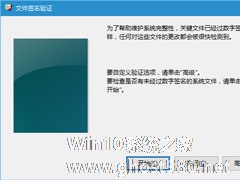
Win10系统安装驱动程序都会验证文件数字签名,但是这也难免有一些未签名驱动逃过了这些验证,混进Win10系统中。那么如何检测Win10系统中的未签名驱动?
方法如下:
1、在运行中输入“sigverif”后按回车键打开该工具;
2、点击“开始”就可以进行检测过程;